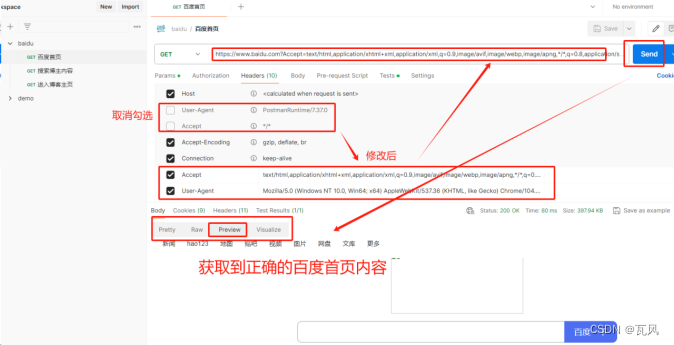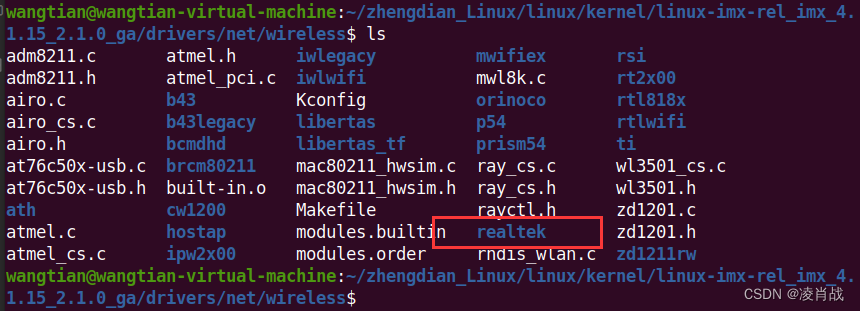Docker搭建LNMP环境实战(06):Docker及Docker-compose常用命令
此处列举了docker及docker-compose的常用命令,一方面可以做个了解,另一方面可以在需要的时候进行查阅。不一定要强行记忆,用多了就熟悉了。
1、docker常用命令
1.1、镜像常用命令
1)列举镜像
docker images
2)删除镜像
docker rmi xxxxxx(image_id)
3)使用repositories:tag进行删除
docker rmi nginx:1.15
1.2、容器常用命令
1)列举所有容器
docker container ls -a
2)列举正在运行的容器
docker container ls(另一种用法:docker ps)

3)启动一个容器
docker container start xxxxxxx(container_id)
4)停止一个容器
docker container stop xxxxxxx(container_id)
5)删除一个容器
docker container rm xxxxxxx(container_id)
6)进入容器内部
docker exec -it CONTAINER_NAME /bin/bash
7)查看容器log
docker logs xxxxxxx(container_id)
2、docker-compose常用命令
1)启动部署
- 指定yml文件的模式:
docker-compose -f ymlfilename.yml up -d #ymlfilename.yml是你编写的配置文件
- 默认yml文件的模式:
docker-compose up -d #此命令表示采用默认的配置文件,等同于:docker-compose -f docker-compose.yml up -d
注意:yml后缀和yaml后缀是等同的;-d 表示后台运行
2)停止并删除容器
- 指定yml文件的模式:
docker-compose -f ymlfilename.yml down #ymlfilename.yml是你编写的配置文件
- 默认yml文件的模式:
docker-compose down #此命令表示采用默认的配置文件,等同于:docker-compose -f docker-compose.yml down
3、关于 docker-compose 配置文件的简要说明
此实战中,主要是使用 docker-compse 配置文件的编排来完成 LNMP 环境的部署,由于不是 docker 基础教程,所以只对使用到的最关键的特性进行简要说明,并不系统和全面,在应用中遇到的其他问题,在实战的过程中涉及到的都会讲到,没讲到的问题可搜索相关文档参考。
1)yml 文件的注释
yml 文件的注释符为:#,# 及后面的字符都为注释
2)yml 文件的版本
yml 文件的大版本号目前为:3,最新的版本为:3.7;网上很多的示例还是采用版本2,由于我们在使用脚本来动态创建 yml 文件时,要求网卡的动态命名,但只有在3.5版本开始才支持该功能,所以,我这里选用的是 3.5 版本。

4、给一个最简示例,熟悉一下docker及docker-compose操作
示例docker的yml文件内容如下:

1)、利用三个命令检查一下docker环境及安装情况

从图中可以看到,docker-compose系统已经安装完毕,并且系统里没有任何已安装的容器和镜像
2)编辑test_nginx.yml文件
内容如下:
version: "3.5"
services:test_nginx:container_name: test_nginximage: nginx:1.13privileged: truerestart: alwaysnetworks:- test_networkports:- 80:80environment:- TZ=Asia/Shanghai
networks:test_network:name: test_network
由于yml文件的格式要求非常严格,如缩行要求、冒号后面是否有空格等都有要求,所以对于新手来说,手工输入十有八九会出很多问题,所以建议直接复制剪贴来生成文件。当然,也可以从github里下载,地址为:https://github.com/tanbushi/DNMP
将test_nginx.yml放到合适的目录下,并在shell里进入到该目录,下面就可以开始体验一下docker-compose的强大威力了。
3)采用docker-compose进行安装

从上图可以看到,利用docker-compose命令启动安装,系统检测到没有对应的镜像,就会从镜像市场拉取镜像,并自动安装。利用docker ps命令可以看到容器已经生成并自动启动,利用docker images命令可以看到nginx镜像已经下载到系统。此安装仅仅作为体验测试,所以不具备实用性,后续会进行正式安装。
4)测试nginx安装效果
打开浏览器,输入CentOS虚拟机的网址:

5)docker删除操作测试

上一篇 Docker搭建LNMP环境实战(05):CentOS环境安装Docker-CE
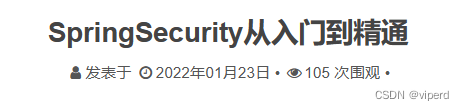
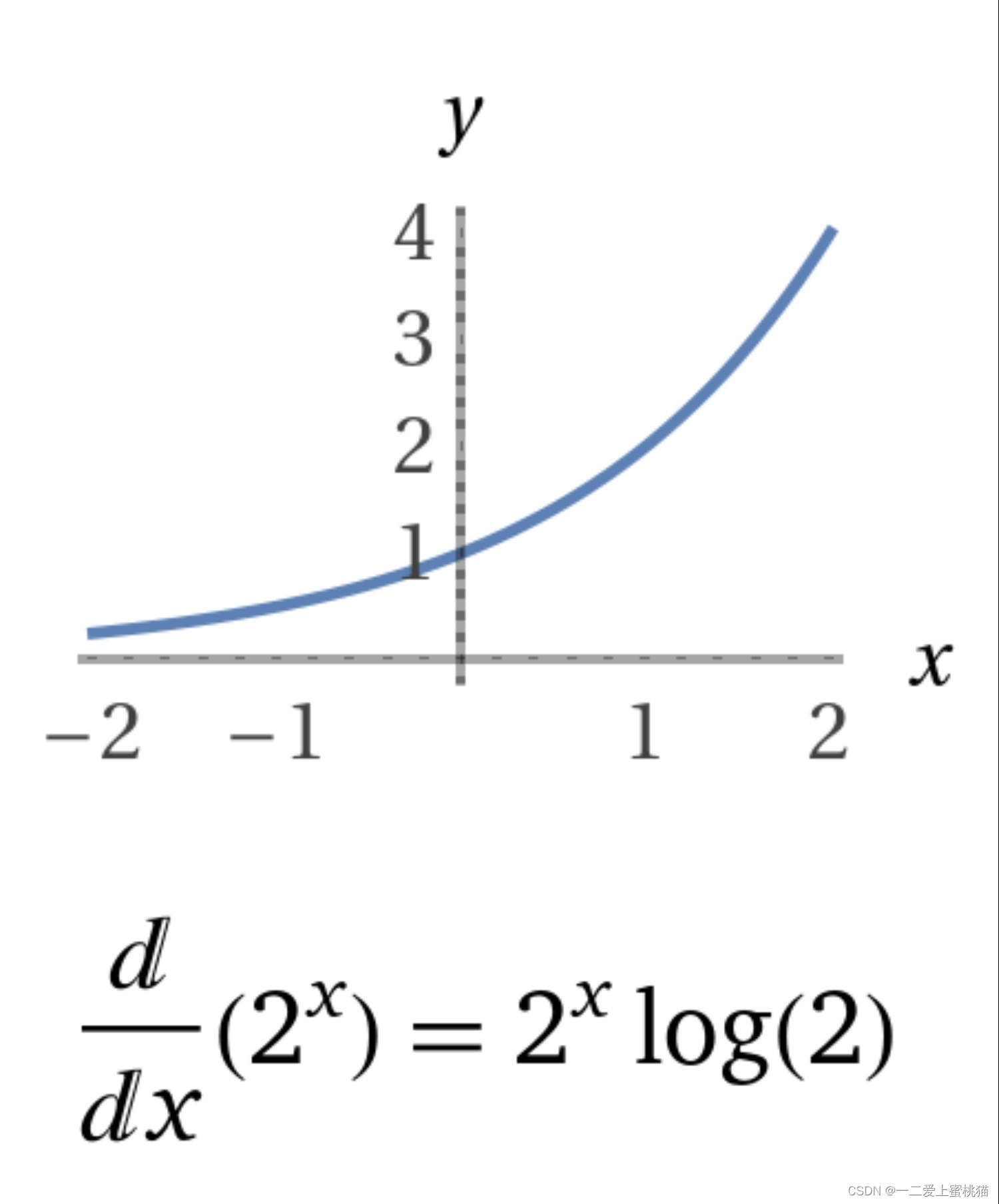
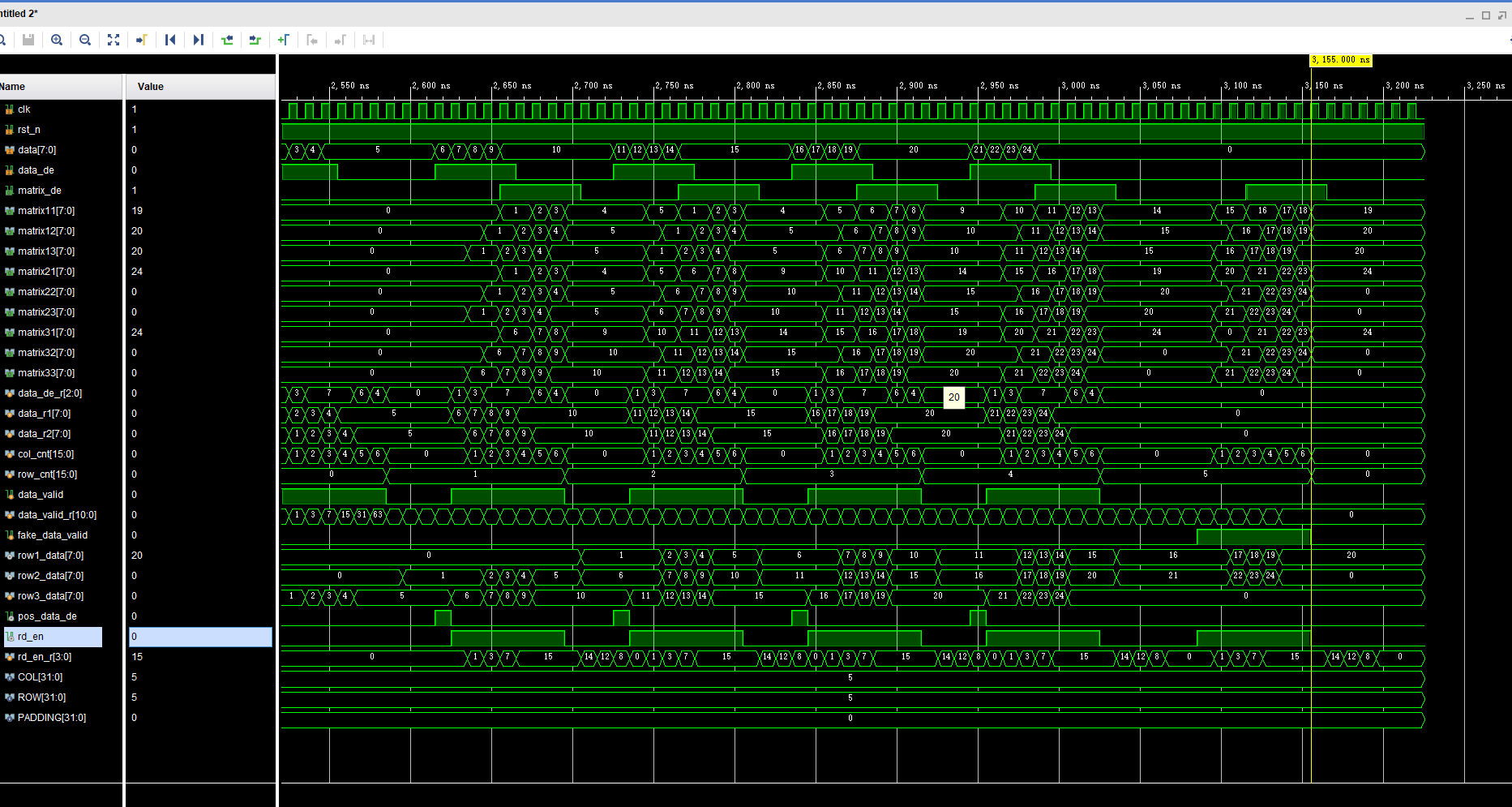
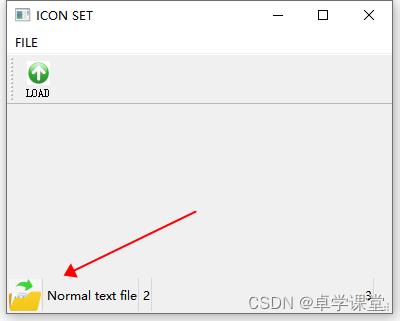
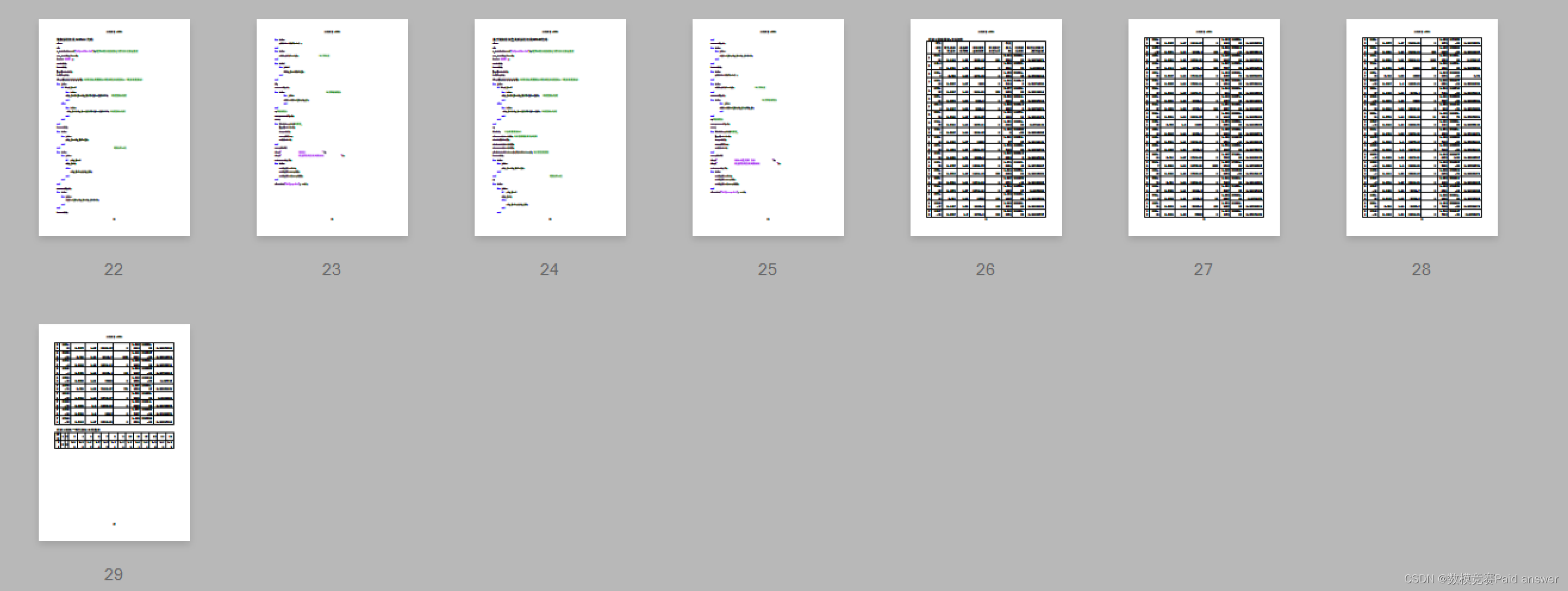
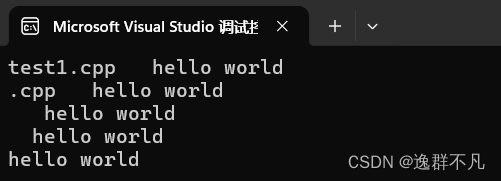

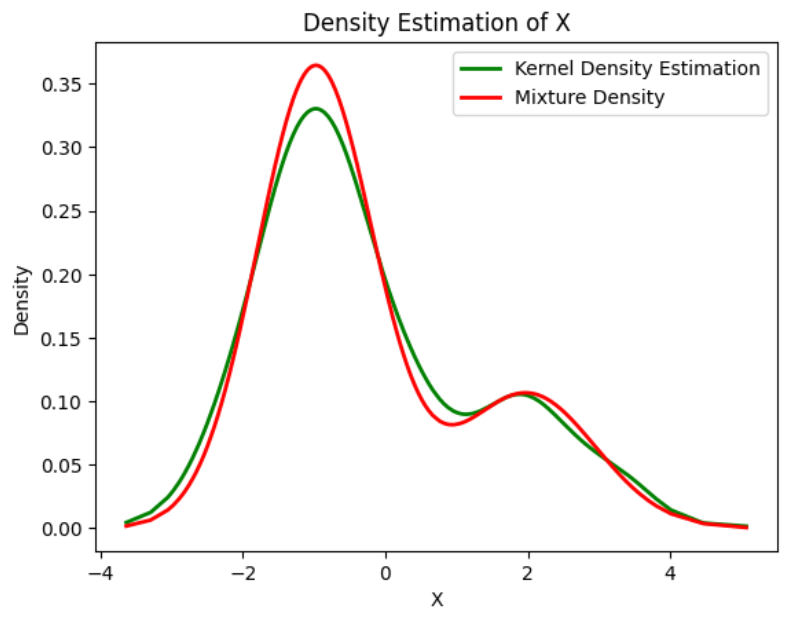
![[串联] MySQL 存储原理 B+树](https://img-blog.csdnimg.cn/img_convert/a861de68b3e4e335a78411b25d1e2d95.png)